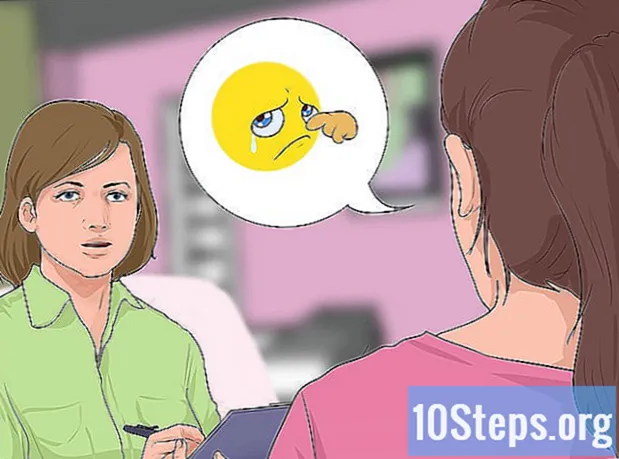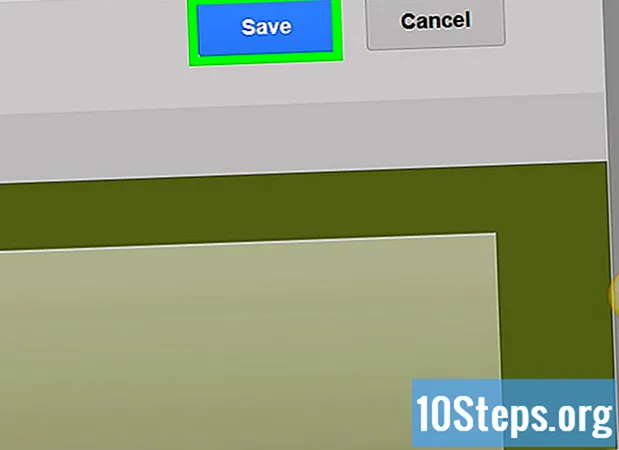Содержание
Adobe Photoshop - одно из самых известных программ для обработки изображений в мире, которым пользуются как любители, так и профессионалы. Добавление текста к изображениям и фотографиям - очень популярная функция программы, и она предлагает множество шрифтов в дополнение к уже установленным на компьютере. Добавить шрифты в Photoshop очень просто: вы просто добавляете их на жесткий диск своего компьютера: все остальное сделает программа.
Шаги
Метод 1 из 2: Добавление шрифтов в Windows (все версии)
Загрузите шрифты в Интернете. Вы можете выполнить поиск по запросу «бесплатные шрифты» и просто нажать «скачать» после того, как найдете тот, который вам нравится. Существуют сотни сайтов загрузки шрифтов, и обычно первые результаты поиска - самые безопасные варианты.
- Также можно купить компакт-диск с источниками в газетных киосках или специализированных магазинах.
- Как правило, проще сохранить все шрифты в папке на рабочем столе, чтобы упростить их организацию. Однако, если вы знаете, где хранятся загруженные шрифты, это не имеет значения.

Откройте окно для просмотра шрифтов. Неважно, какую версию Windows вы используете. Даже Windows XP, которая больше не поддерживается самой Microsoft, позволяет устанавливать шрифты. Если они сжаты в файл .ZIP, щелкните файл правой кнопкой мыши и выберите «Извлечь». Затем найдите источник, выполнив поиск по расширению ("." После имени файла). Шрифты Photoshop имеют следующие расширения:- .otf
- .ttf
- .pbf
- .pfm

Щелкните правой кнопкой мыши шрифт и выберите «Установить».’. Если эта опция доступна, вам повезло: шрифт установлен успешно! Вы даже можете установить более одного шрифта одновременно, если вы нажимаете на них, нажимая клавиши Ctrl или же ⇧ Shift.
Используйте панель управления для добавления шрифтов, если опция «Установить» недоступна. Некоторые компьютеры не позволяют упростить установку (с помощью опции «Установить»). Однако установить шрифты по-прежнему просто, используя следующий метод. Щелкните меню «Пуск», а затем «Панель управления». На этом экране:- Нажмите «Внешний вид и персонализация» («Примечание: пропустите этот шаг в Windows XP»)
- Щелкните «Шрифты».
- Щелкните правой кнопкой мыши список шрифтов и выберите параметр «Установить новый шрифт». (Примечание: в Windows XP этот параметр находится в разделе «Файл».).
- Выберите шрифты, которые вы планируете установить, и нажмите «ОК», когда закончите.
Метод 2 из 2: добавление шрифтов в Mac OS X
Найдите и загрузите шрифты, которые хотите установить. Поищите в Интернете «бесплатные шрифты для Mac». В результате появятся сотни вариантов, которые можно легко загрузить и добавить. Сохраните их в новой папке на «Рабочем столе», так как «Временные источники» предназначены только для организации.
Закройте все открытые программы. Большинство приложений поддерживают шрифты, что означает, что они проверяют шрифты на вашем Mac, чтобы использовать их. Вам необходимо установить шрифты до того, как программы будут искать их, поэтому вам нужно закрыть все открытые приложения перед запуском.
Дважды щелкните шрифт, который хотите установить, чтобы открыть «Книгу шрифтов». Шрифты могут быть в формате .ZIP, который можно открыть двойным щелчком. Затем просто дважды щелкните шрифт, чтобы открыть его с помощью «Книги шрифтов». Шрифты Mac имеют следующие расширения:
- .ttf
- .otf
Когда откроется книга шрифтов, нажмите «Установить шрифт». Файлы .ttf или .otf должны быть открыты в «Книге шрифтов». Когда вы откроете их, просто нажмите «Установить шрифт» в нижнем левом углу, чтобы установить его на свой Mac. Photoshop найдет шрифт и позаботится обо всем остальном.
Другой способ сделать это - перейти к библиотеке шрифтов в Finder и сохранить их на месте вручную. Есть два места, где можно поставить фонтаны, оба очень легко найти. Вы даже можете скопировать следующий путь и вставить его в строку поиска, заменив
конечно под своим именем пользователя. Найдите одно из этих двух мест, используя первое, если у вас есть права администратора. Однако оба пути работают одинаково. - / Библиотека / Шрифты /
- / Пользователи /
/ Библиотека / Шрифты /
Щелкните и перетащите новые шрифты в одну из этих папок, чтобы активировать их. После этого они будут готовы к использованию. Снова откройте программы, чтобы иметь возможность использовать новые шрифты в Photoshop.
подсказки
- Не все шрифты можно использовать в Photoshop. Ищите типы True Type или Open Type, чтобы убедиться, что они работают. Возможно, вам придется запустить тесты с другими типами шрифтов, чтобы проверить, работают ли они в установленной версии Photoshop.
- Шрифты восточных языков для Photoshop доступны как для японского, так и для китайского языков. Их можно использовать как собственную графику.
- Photoshop не должен работать при установке шрифтов. В противном случае его необходимо будет перезапустить после установки шрифтов, чтобы они были доступны.
Предупреждения
- При использовании шрифтов с компакт-диска извлеките их и сохраните в папке «Шрифты» на «Панели управления». В противном случае они не появятся в Photoshop.
Необходимые материалы
- Программное обеспечение Adobe Photoshop
- Источники по вашему выбору